Copilot エラー Auth Read ECONNRESET を解決する方法: 5 つの効果的な解決策
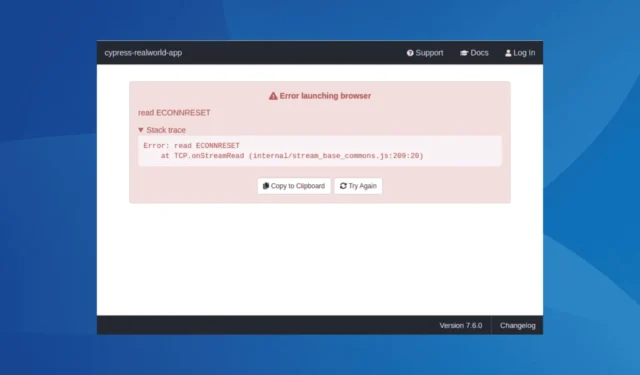
Auth Read ECONNRESET というラベルの付いた GitHub Copilot の問題は、通常はネットワークの問題が原因で TCP 接続が予期せず閉じられた場合に発生します。
この Read ECONNRESET エラーにつながる一般的な要因としては、不適切なプロキシ構成、Windows ファイアウォールまたはウイルス対策プログラムによる介入、GitHub Copilot と競合するアプリケーションの存在などが挙げられます。
潜在的な解決策を検討する前に、コンピューターを再起動し、モデム/ルーターをリセットするか、できれば有線接続を介して別のネットワークに接続してみることをお勧めします。多くのユーザーにとって、この簡単な手順で問題が解決する可能性があります。
Copilot エラー Auth Read ECONNRESET を解決する方法は何ですか?
1. プロキシを無効にする
- Windows + を押して設定Iメニュー にアクセスし、ネットワークとインターネットに移動して、プロキシを選択します。
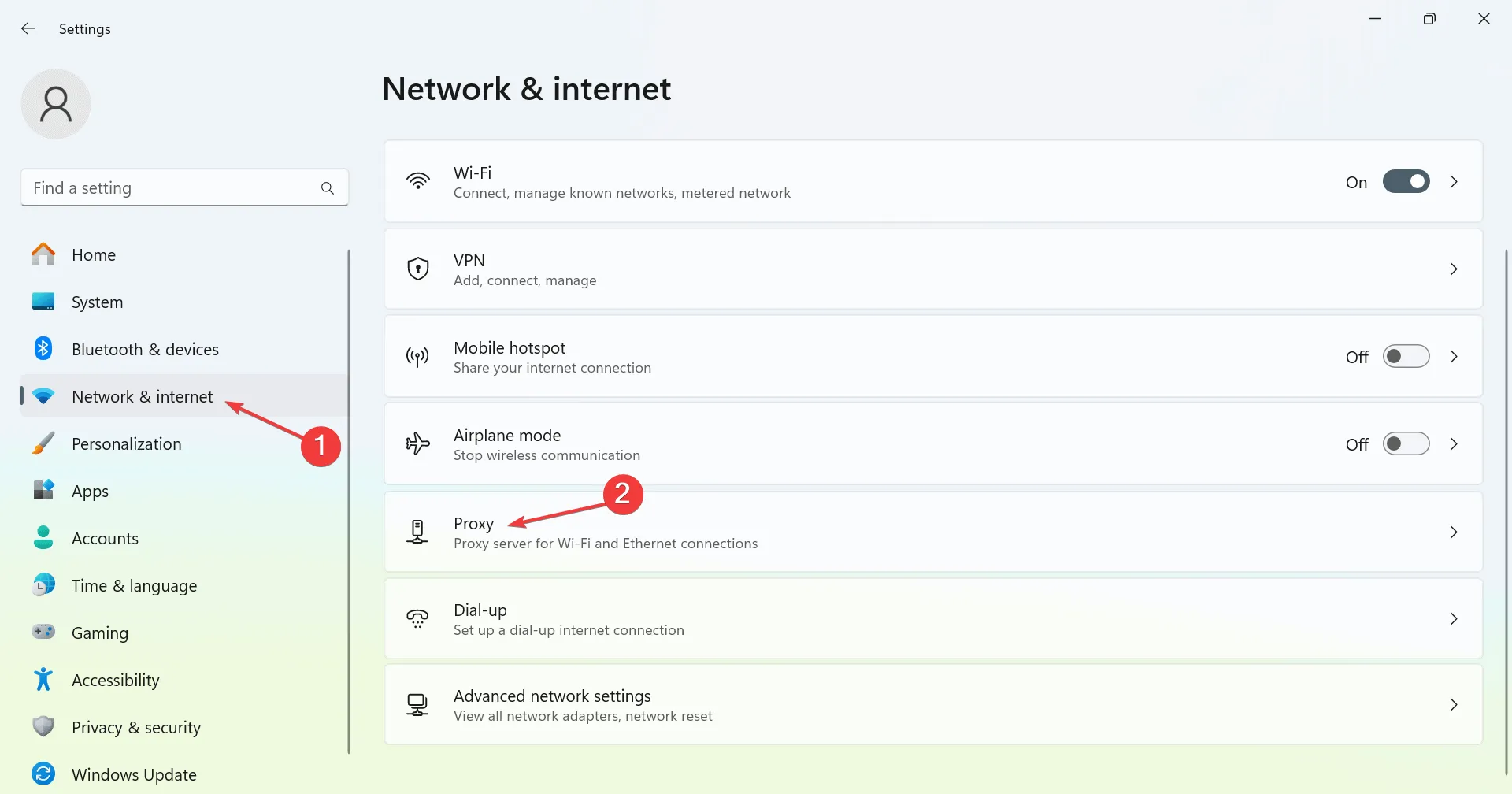
- 設定を自動的に検出するオプションをオフに切り替えます。
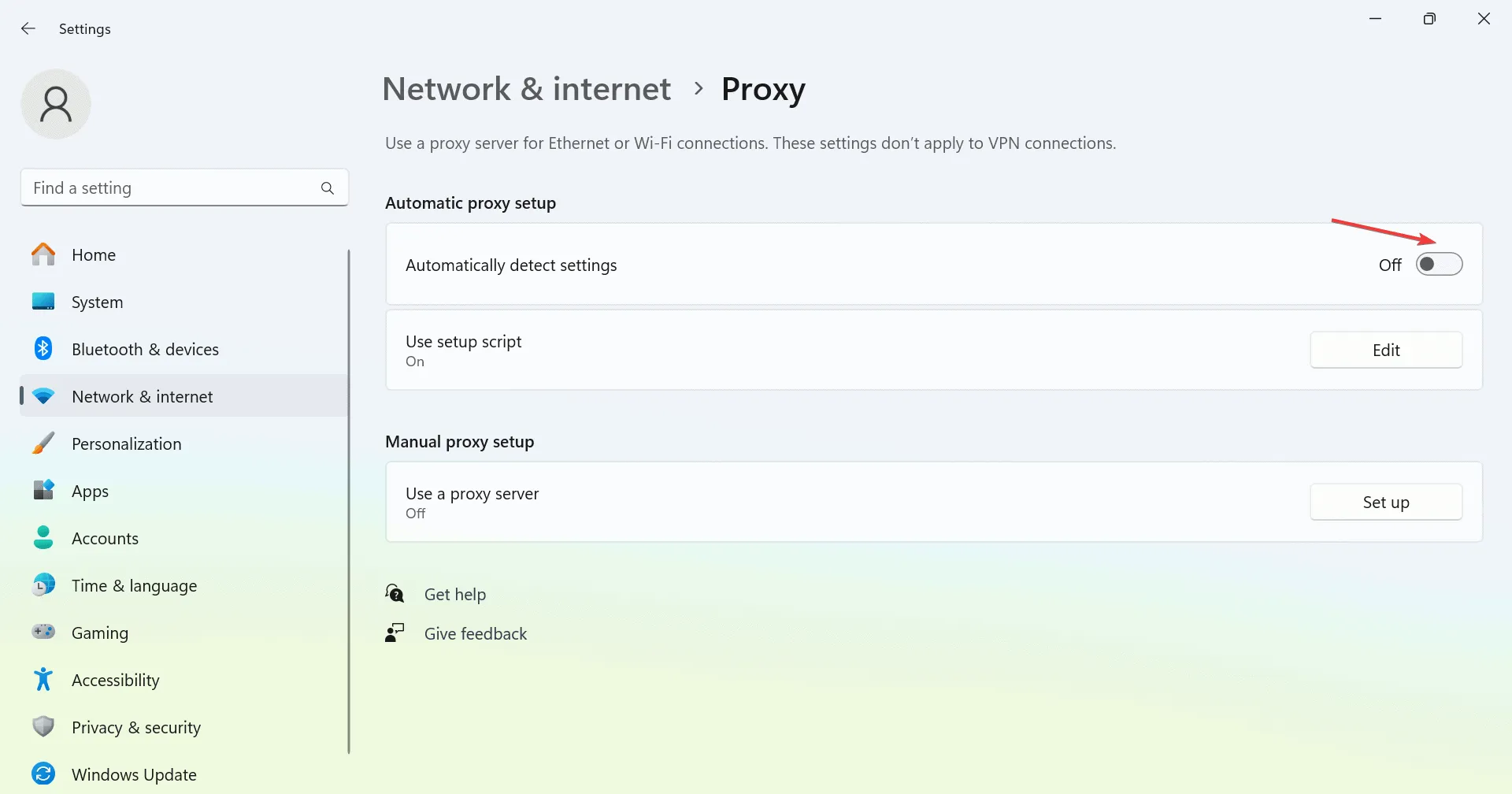
- これらの調整を適用するには、コンピューターを再起動してください。
組織でプロキシが設定されている場合、特にそれが Copilot エラー Auth Read ECONNRESET の原因となっている場合は、ネットワーク管理者に相談してプロキシを無効にしてください。
2. Windows ファイアウォールで GitHub Copilot API の例外を作成する
- Windows+ を押してS検索を起動し、「Windows Defender ファイアウォール」と入力して、見つかった一致をクリックします。
- 左側のサイドバーから、[Windows Defender ファイアウォールを介したアプリまたは機能の許可]を選択します。
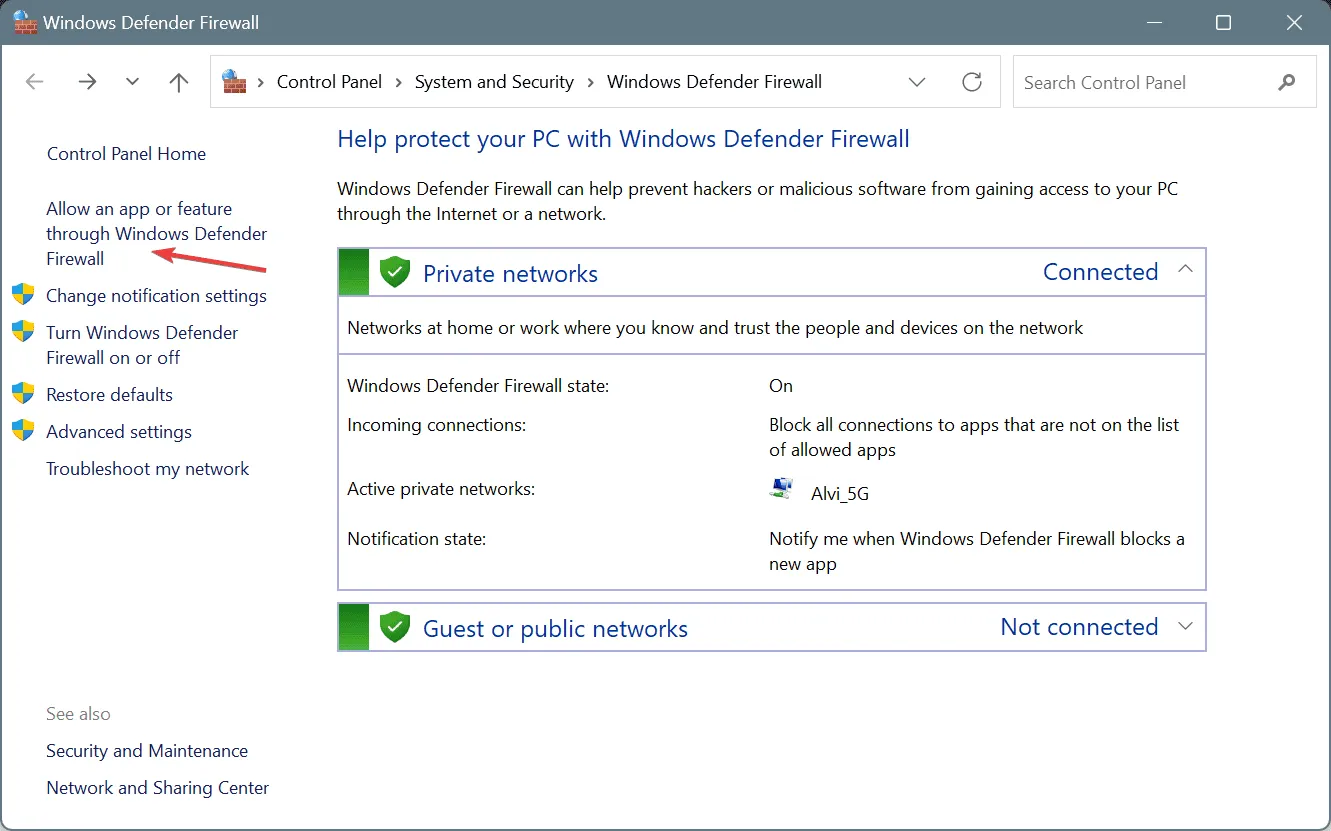
- [設定の変更]ボタンをクリックします。
- 次に、「別のアプリを許可」をクリックします。
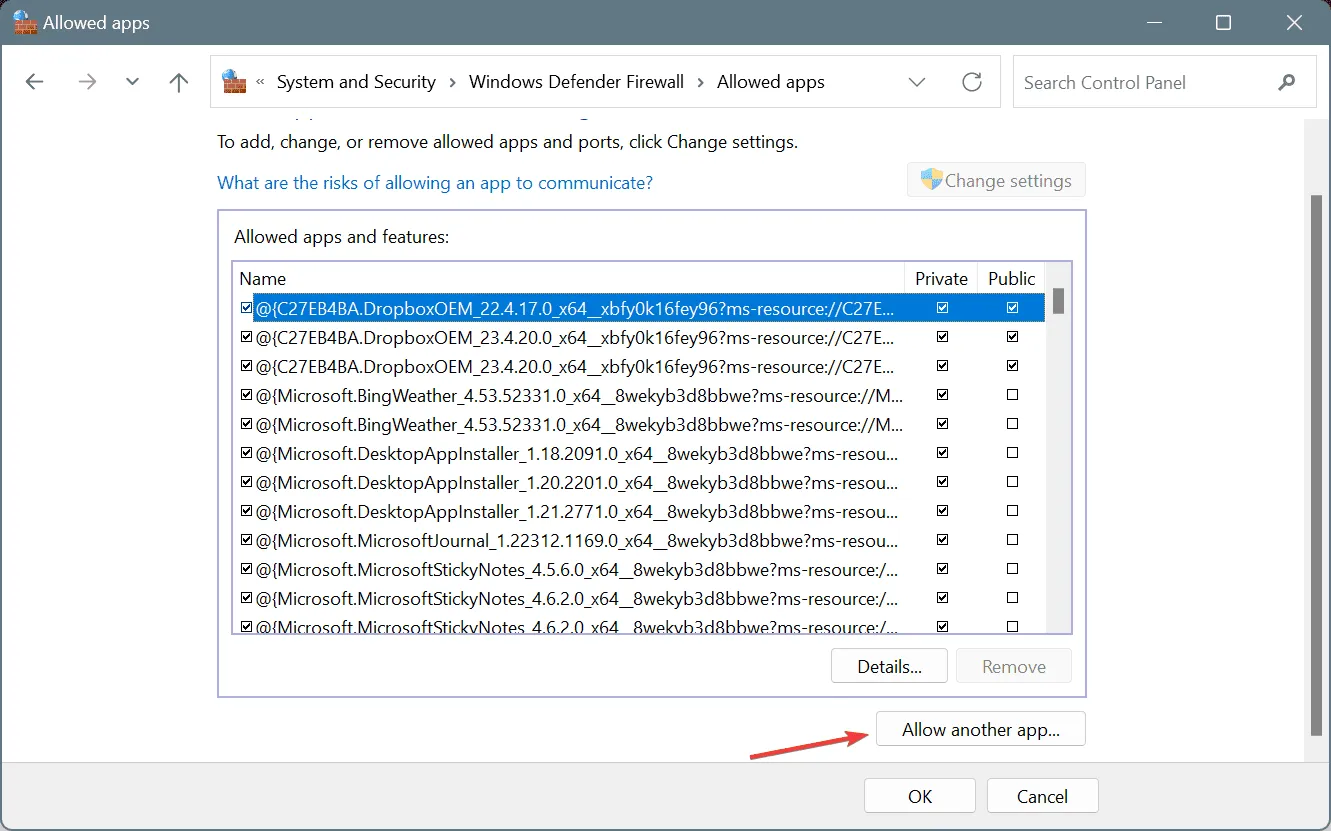
- 「参照」ボタンを押します。
- GitHub Copilot API ファイルが保存されている場所に移動し、それらを選択して、「開く」をクリックします。
- [追加]を選択します。
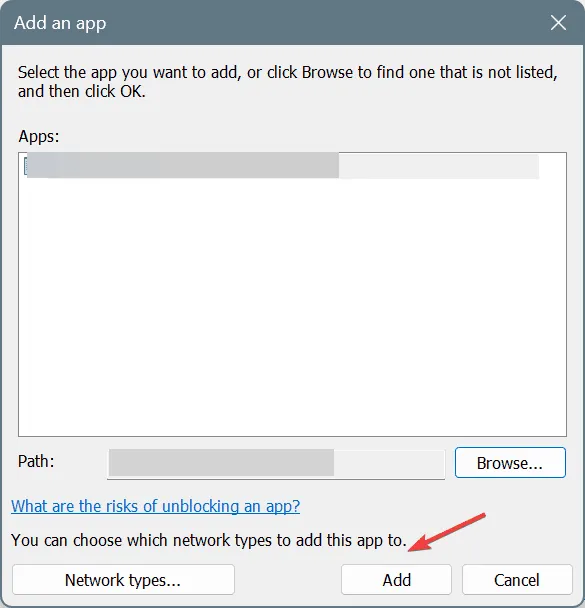
- GitHub Copilot エントリの横にある「プライベート」と「パブリック」の両方のチェックボックスがオンになっていることを確認し、 「適用」をクリックして変更を保存します。
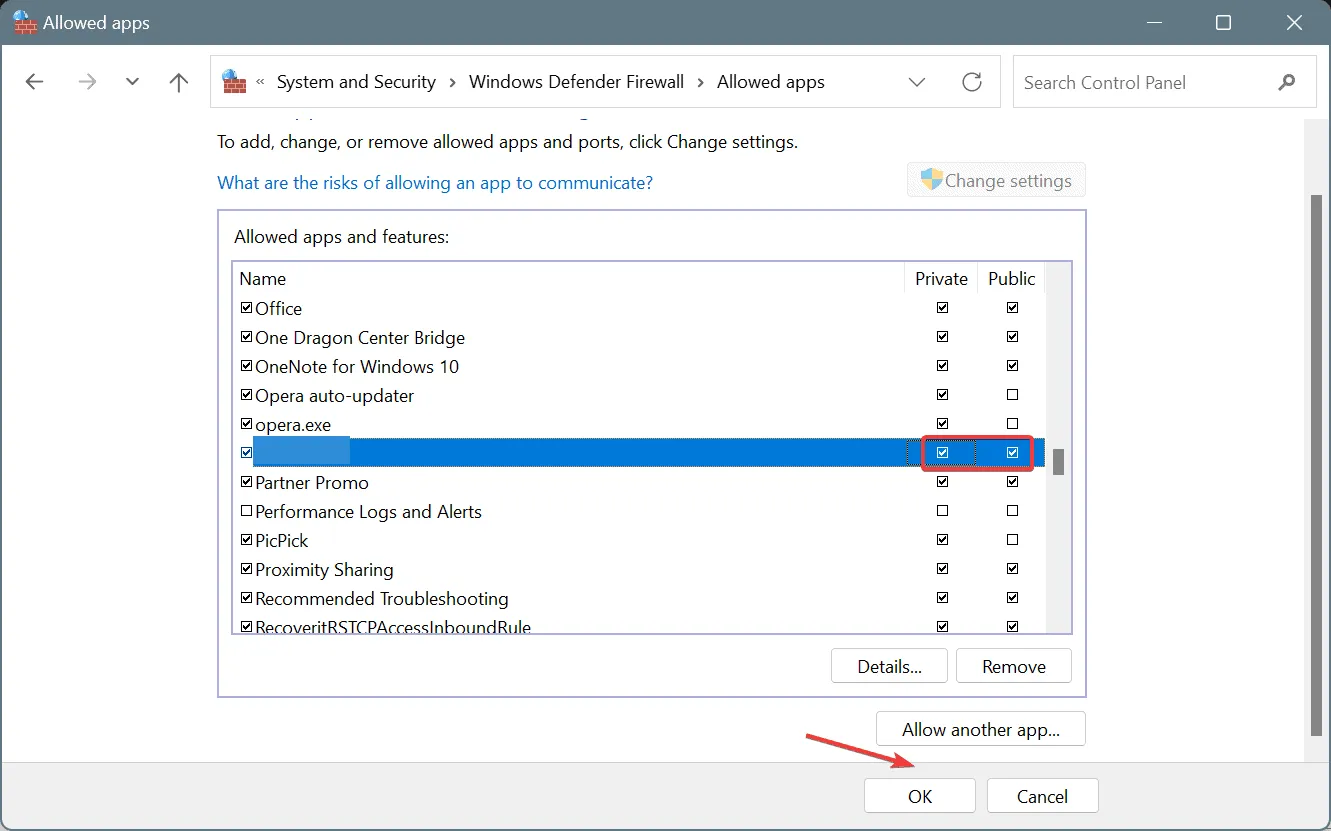
- 最後に、システムを再起動して改善があるかどうかを確認します。
Windows Defender ファイアウォールがアプリケーションをブロックすると、GitHub Copilot の Auth Read ECONNRESET エラーが発生する可能性があります。したがって、ファイアウォール設定でホワイトリストに登録することが重要です。
3. ウイルス対策ソフトでCopilotのブロックを解除する
- Windows+ を押してS検索にアクセスし、「 Windows セキュリティ 」と入力して、正しい結果をクリックします。
- [ウイルスと脅威の防止]を選択します。
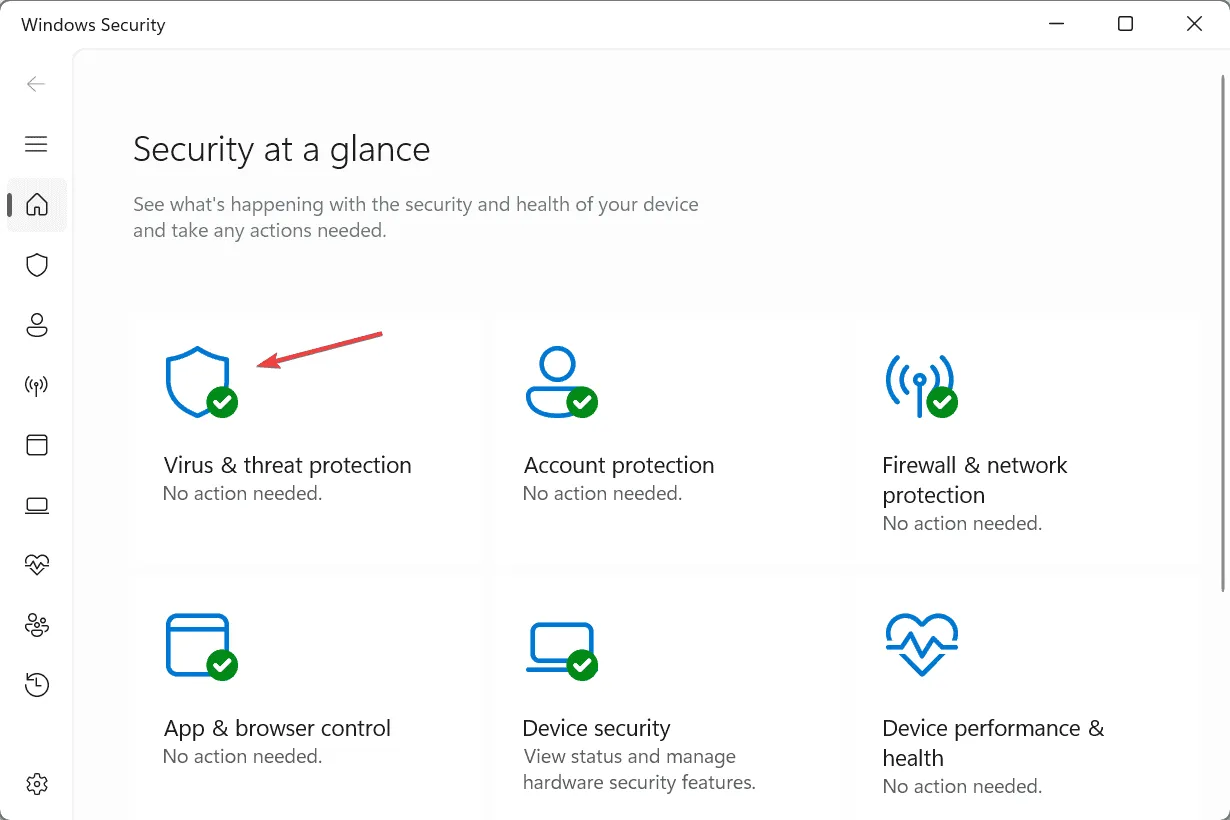
- [ウイルスと脅威の防止設定] の下にある[設定の管理]をクリックします。
- 下にスクロールして、「除外の追加または削除」を選択します。
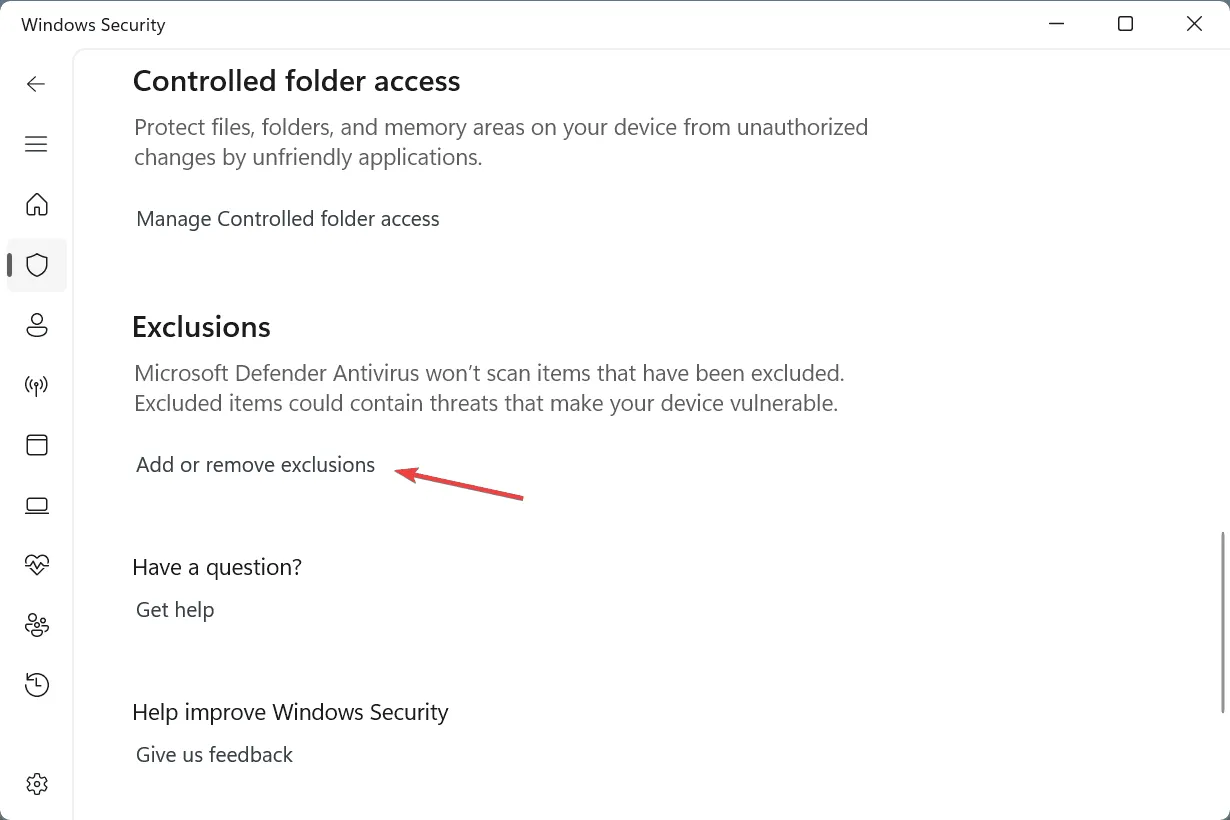
- UAC のプロンプトが表示されたら、 [はい]をクリックします。
- [除外の追加]を選択し、ドロップダウンから[フォルダー]を選択します。
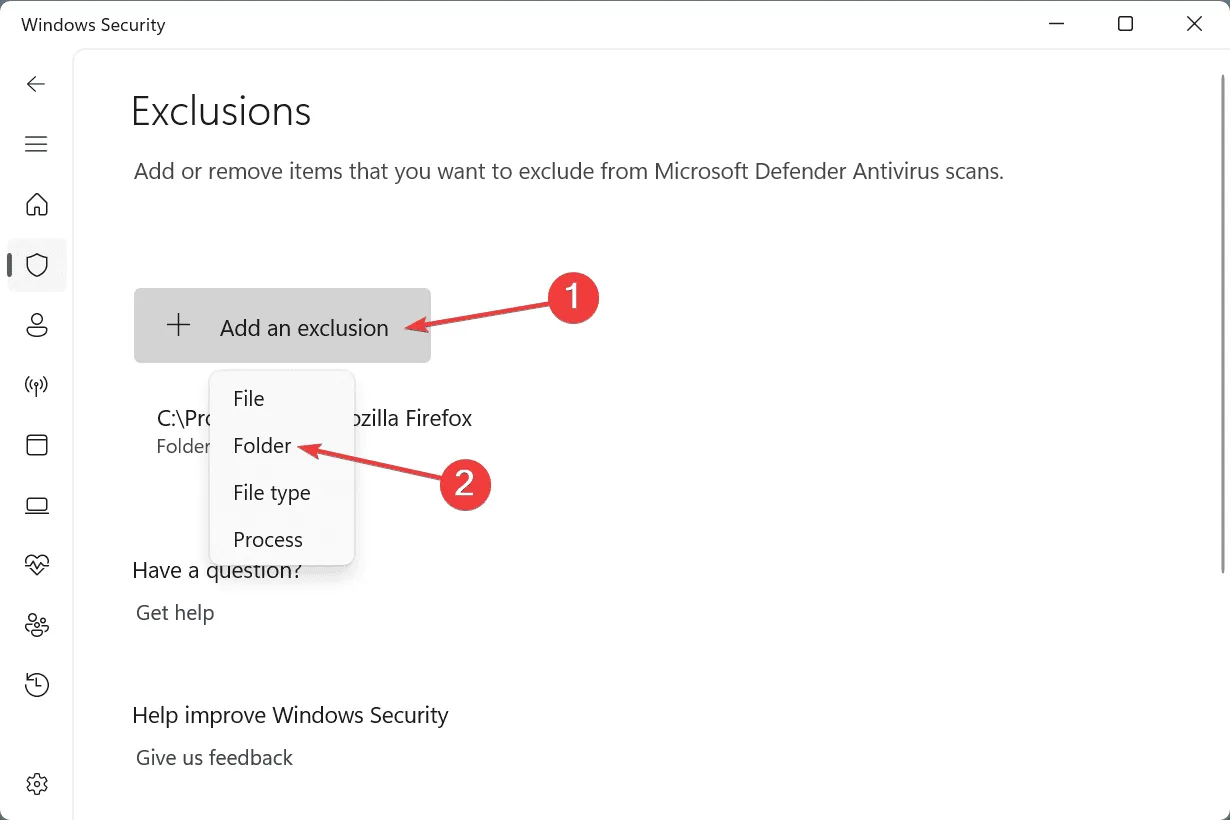
- 影響を受けるプログラムのディレクトリを見つけて選択し、「フォルダーの選択」をクリックします。
- 変更を適用するには、コンピューターを再起動してください。
約 40% のケースで、ウイルス対策ソフトウェアが GitHub Copilot の接続試行をブロックし、その結果、拡張機能のアクティベーションに失敗しました: Read ECONNRESET エラーが発生することが判明しています。別のウイルス対策ソリューションを使用する場合は、除外を作成するための具体的な手順について、プロバイダーの Web サイトを参照してください。
4. 競合するアプリケーションを削除する
- Windows+ を押してR実行ダイアログを開き、appwiz.cplと入力して を押しますEnter。
- 表示されたリストから競合するプログラムを特定し、[アンインストール]を選択します。
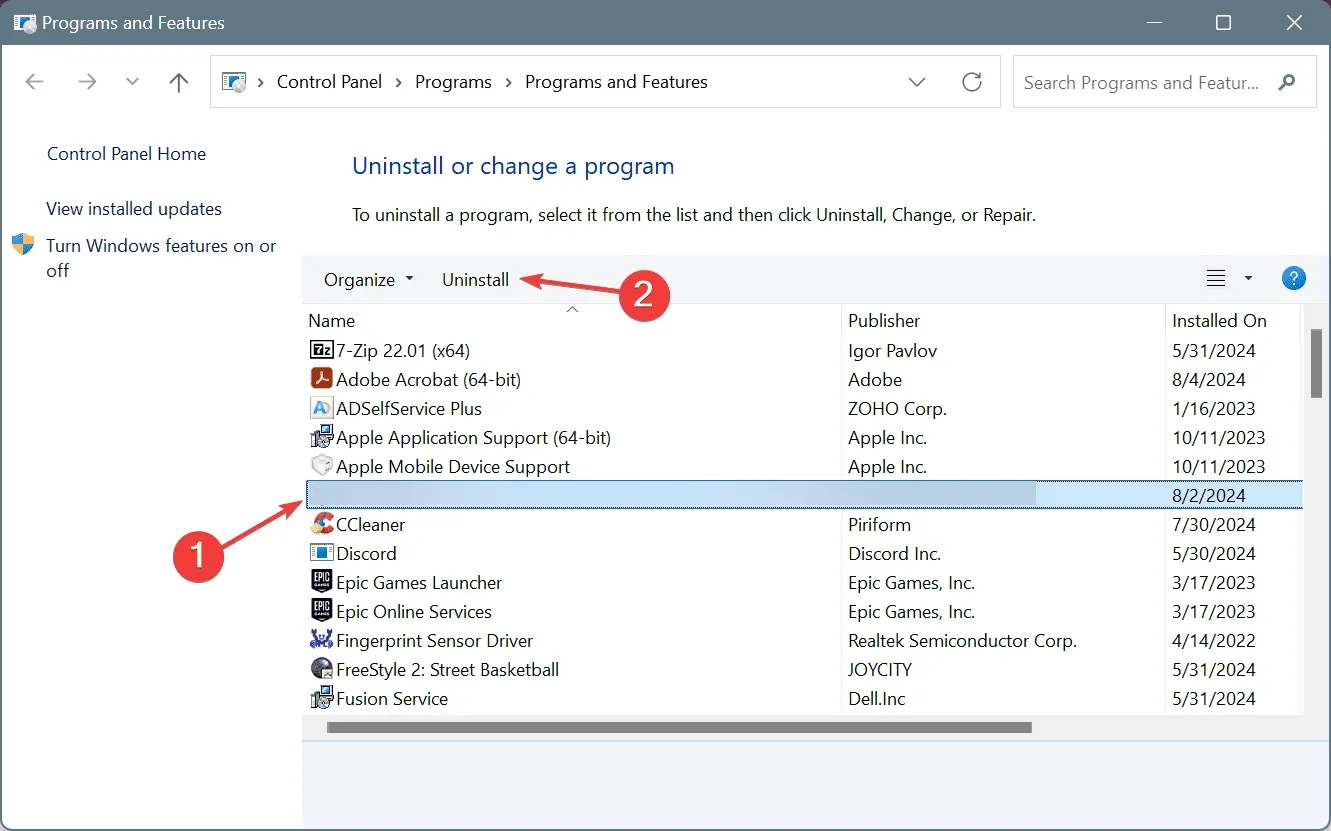
- 指示に従ってアンインストールを完了し、マシンを再起動します。
前述のとおり、Kaspersky などの一部のウイルス対策ソリューションが Copilot エラー Auth Read ECONNRESET の原因であることが判明しています。さらに、Kaspersky で Visual Studio の除外を追加しただけでもクラッシュが発生する可能性があり、ウイルス対策のアンインストールが必要になる場合があります。
すぐにアンインストールしても問題が解決しない場合は、ファイル、キャッシュ、レジストリ キーなどの残存物がシステムに残っており、競合を引き起こし続けている可能性があります。このような場合は、信頼できるアンインストーラー ツールを使用して、プログラムの残存痕跡を徹底的に削除することをお勧めします。
5. Visual Studio Codeを再インストールする
Visual Studio の GitHub Copilot Extension で Auth Read ECONNRESET エラーが発生した場合、多くのユーザーは Visual Studio Code を再インストールすることでこのエラーを正常に解決しています。このトラブルシューティング手順は、Copilot が Visual Studio 内で動作しない場合にも役立ちます。
再インストールする前に、すべての残留ファイルが削除されていることを確認し、必ず公式 Web サイトから Visual Studio Code をダウンロードしてください。
これらの戦略のいずれかにより、GitHub Copilot Auth Read ECONNRESET エラーが正常に解決され、操作を通常どおり再開できるようになります。
ご質問がある場合、または追加の解決策をコミュニティと共有したい場合は、お気軽に下記にコメントを残してください。



コメントを残す